Функциональный метод преобразования клипов MKV в AVI с использованием инструментов Eminent Video Converter
Вы ищете лучший видео конвертер, который может конвертировать файлы MKV в AVI? Если это вас беспокоит, вы можете прочитать эту статью, потому что она поможет вам преобразовать клипы MKV в AVI с помощью определенных видеоконвертеров. В соответствии с этим вы будете знать самый надежный MKV в AVI, предоставляющий отличные функции. Tipard Video Converter — это надежная программа, которая позволяет пользователям быстро преобразовывать файлы MKV в файлы AVI. Кроме того, он предлагает бесплатную версию для загрузки, в которой пользователи могут пользоваться его превосходными функциями без подписки или оплаты. На всякий случай, если у вас недостаточно места для загрузки программного обеспечения на вашем компьютере. Вам не о чем беспокоиться, потому что в этом посте будет рекомендован видео конвертер, который предлагает онлайн-сервисы. При этом вы также можете выполнить простые шаги, чтобы изменить MKV в AVI по Интернету. Итак, не забудьте оценить эту информацию до заключения.
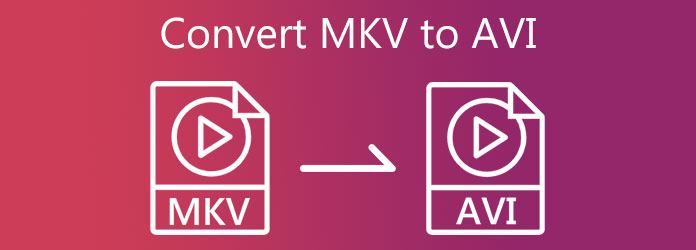
Часть 1. Как конвертировать MKV в AVI на рабочем столе
1. Как конвертировать MKV в AVI в Tipard Video Converter Ultimate
Предположим, что большинство ваших видео в формате MKV находятся на вашем компьютере, и вам необходимо преобразовать их в AVI. Не беспокойтесь, потому что вы можете добиться этого на своем ПК с Windows или Mac, используя Tipard Video Converter Ultimate. Эта программа для конвертации видео позволяет вам конвертировать MKV в AVI с 70-кратной скоростью преобразования. Он предлагает ускорение графического процессора, которое обеспечивает быстрый процесс преобразования. Если вы хотите конвертировать много файлов одновременно, вы можете доверять этой программе, поскольку она поддерживает пакетное преобразование файлов. Кроме того, программное обеспечение предлагает функции редактирования, позволяющие обрезать, разделять, поворачивать, добавлять фильтры и водяные знаки к вашим видео. Это лучше всего подходит для начинающих и профессионалов, потому что он обеспечивает простой интерфейс.
Кроме того, вы можете оценить дополнительные функции инструмента ниже, чтобы проверить его эффективность. После этого вы должны выполнить простые шаги, чтобы конвертировать MKV в AVI без путаницы.
Увлекательные функции Tipard Video Converter Ultimate:
- 1. Он предлагает панель инструментов, которая включает в себя редактор метаданных мультимедиа, средство улучшения видео, объединение видео, компрессор видео, средство для создания GIF и многое другое.
- 2. Может копировать файлы DVD и Blu-ray.
- 3. Поддерживает почти все форматы медиафайлов.
- 4. Позволяет создавать музыкальные клипы на различные темы.
- 5. Предлагает бесплатную загрузку и премиум-версию.
- 6. Легко скачать.
- 7. Безопасен в использовании.
Шаг 1Для начала выполните поиск Tipard Video Converter Ultimate в Chrome. Затем перейдите на страницу и нажмите кнопку скачать кнопку в зависимости от вашей системы. Вы можете использовать конвертер функция после запуска программы на вашем ПК.
Шаг 2При нажатии на конвертер инструмент, у вас появится новое окно с плюс знак в центре. Нажмите на плюс символ для загрузки файлов MKV. Вы также можете нажать кнопку Добавить файлы кнопку в правом верхнем углу экрана.

Шаг 3После загрузки видеоклипов в формате MKV перейдите к Настройки выхода рядом с видеовыходом. Оттуда найдите нужный формат файла. Вы можете искать его в Поиск раздел для быстрого доступа.

Шаг 4Нажмите Видео вариант, тип AVI на Поиск области и выберите формат файла.
Шаг 5Наконец, теперь вы можете нажать Конвертировать кнопку, чтобы начать процесс преобразования и сохранить файл(ы) AVI на вашем ПК. Но сначала можно зайти в Сохранить раздел и выберите местоположение файла для ваших видео. Вы можете включить Объединить в один файл для пакетного преобразования файлов.

2. Как конвертировать MKV в AVI в Handbrake
Предположим, вы ищете другой вариант, вы можете перейти к Handbrake. Это программное обеспечение для конвертации видео позволяет бесплатно конвертировать MKV в AVI. Он поддерживает различные стандартные форматы файлов и прост в использовании.
Шаг 1Загрузите и запустите Handbrake на своем ПК, затем нажмите кнопку Open Source кнопку в правом верхнем углу экрана.
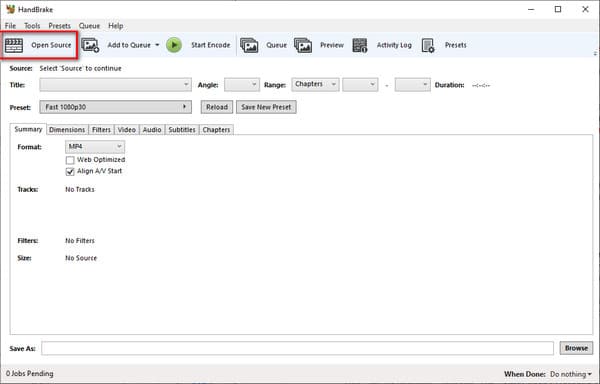
Шаг 2Вы можете нажать Файл вариант или используйте перетащить файловый метод для загрузки файлов MKV.
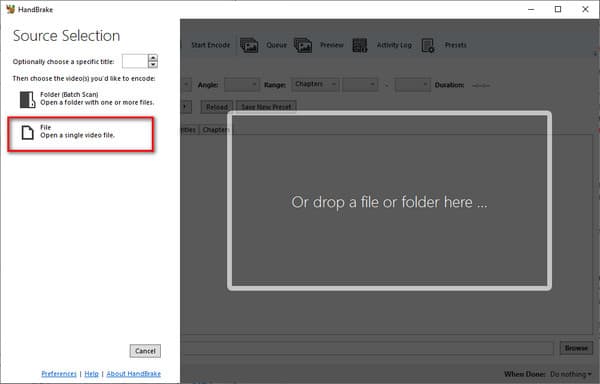
Шаг 3Наконец, вы можете установить AVI в качестве выходного формата из Настройки выхода в Формат список. Затем нажмите зеленый Start кнопку в верхней части экрана, чтобы конвертировать MKV в AVI.
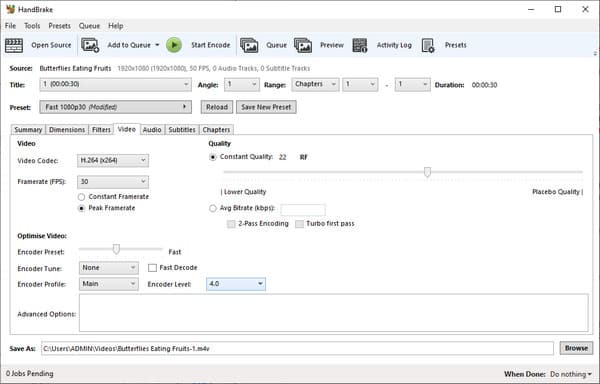
3. Как конвертировать MKV в AVI в VLC
Вы также можете использовать медиаплеер VLC для преобразования MKV в AVI. Хотя программа часто используется для воспроизведения видео и аудиофайлов, она также предлагает конвертер видео. Таким образом, вы должны выполнить следующие шаги, чтобы преобразовать MKV в AVI с помощью VLC.
Шаг 1Откройте приложение VLC на вашем компьютере и используйте конвертер инструмент, нажав кнопку Медиа кнопку вверху и выбрав Конвертировать / Сохранить .
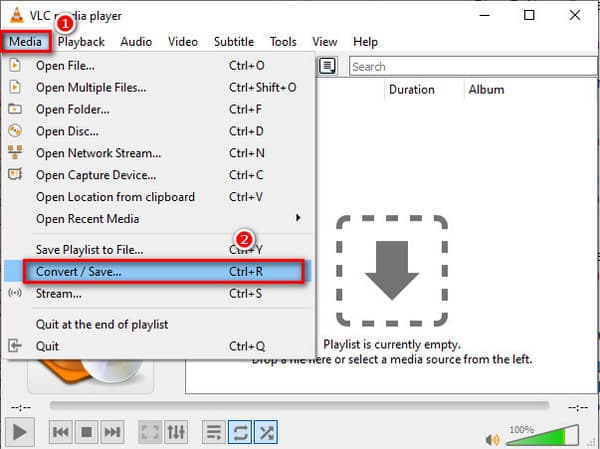
Шаг 2После этого вы можете нажать + Добавить кнопку, чтобы загрузить файл(ы) MKV, затем нажмите кнопку Конвертировать / Сохранить кнопку ниже.
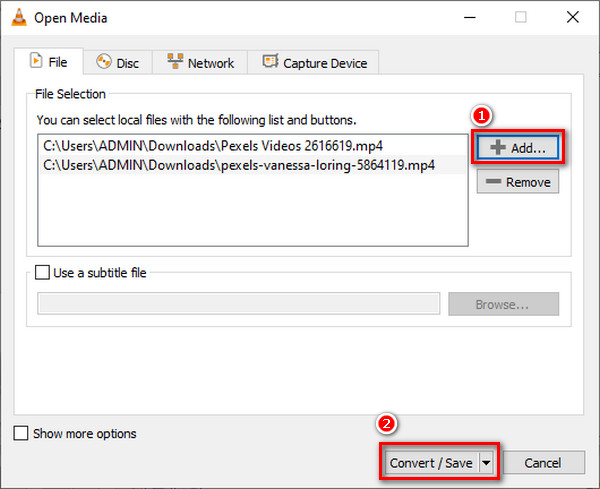
Шаг 3Наконец, вы можете выбрать формат файла из Профиль раздел или нажмите на настройка значок. Затем щелкните значок Конвертировать / Сохранить кнопка. После этого выберите AVI формат из вариантов и сохраните его. Наконец, вы можете нажать кнопку Start чтобы начать преобразование и сохранить видео.
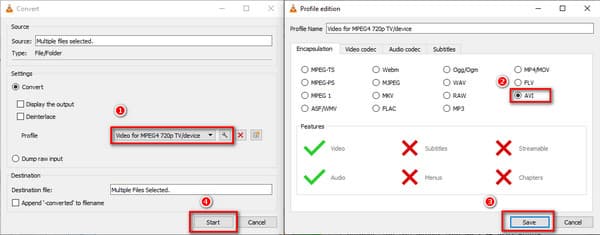
Часть 2. Как изменить MKV на AVI онлайн
Мы рекомендуем Convertio для преобразования MKV в файл AVI через Интернет. Этот онлайн-конвертер поддерживает практически все популярные форматы файлов, включая MKV, AVI, MP4, WMV, MP3 и другие. Он поставляется с простой функцией и функциями для удобного использования.
Шаг 1Вы можете ввести Онлайн-конвертер MKV в AVI, и вы увидите Convertio и перейдите на его главную страницу.
Шаг 2На главной странице вы можете нажать Выберите файлы Кнопка для добавления видеофайлов.
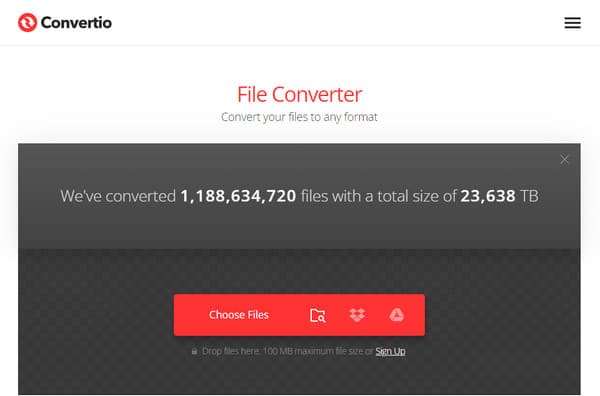
Шаг 3После загрузки файла/файлов MKV нажмите кнопку Конвертировать кнопка, чтобы начать процесс преобразования.
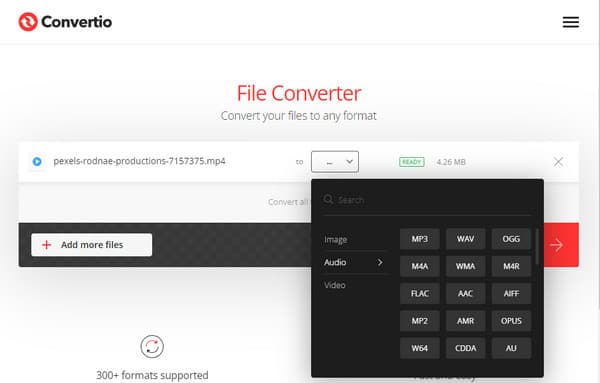
Расширенное чтение:
4 способа быстро конвертировать MP4 в MKV без потери качества
9 лучших проигрывателей файлов MKV для Windows 10/8/7 и Mac OS X
Часть 3. Часто задаваемые вопросы о преобразовании MKV в AVI
Каковы различия между файлами MKV и AVI?
Различия между MKV и AVI заключаются в форматах кодирования. Другой MKV — это открытый контейнер. С другой стороны, файл AVI представляет собой проприетарный формат контейнера от Microsoft. Кроме того, файл AVI может содержать только видео- и аудиопоток. Напротив, MKV может хранить множество видео- и аудиопотоков в одном файловом контейнере.
Можно ли смотреть файлы MKV в проигрывателе Windows Media?
Проигрыватель Windows Media не поддерживает формат файла MKV. Поэтому невозможно воспроизводить или просматривать видеофайлы MKV с помощью этого медиаплеера.
Могу ли я транслировать файлы MKV?
Нет, потому что этот формат файла не совместим с потоковым онлайн-видео. Но есть способ конвертировать MKV в AVI с помощью Tipard Video Converter Ultimate.
Заключение
Прочитав эту статью, вы теперь можете конвертировать MKV в AVI без труда. Кроме того, вы можете выбрать лучший конвертер MKV в AVI, например Tipard Video Converter Ultimate. Не забудьте отправить эту информацию своим друзьям и семье, если это полезно. Более того, не забудьте связаться с нами, если у вас есть дополнительные проблемы.







